使用したいソフトウェアがあるときは、以下の手順でインストールします。
Windowsの場合
「ソフトウェアDVD-ROM」を使って、使用したいソフトウェアを選択してインストールします。
本機をネットワークまたはUSBケーブルでパソコンと接続し、インストールを開始します。
注
-
インストールを行う前に、本機の状態を確認してください。
-
電源が入っていること。
-
ネットワークで接続する場合は、ネットワークケーブルでネットワークに接続し、本機のIPアドレスやその他の設定がされていること。
-
-
付属の「ソフトウェアDVD-ROM」をパソコンに挿入します。
-
[自動再生]が表示されたら、[Setup.exe の実行]をクリックします。
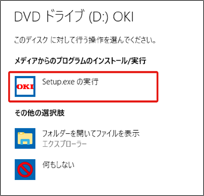
メモ
-
[ユーザー アカウント制御]画面が表示された場合は、[はい]をクリックします。
-
-
[言語選択]画面のプルダウンメニューから[Japanese - 日本語]を選択します。
-
使用許諾契約を読み、[同意する]をクリックします。
-
環境についてのアドバイスを読み[進む]をクリックします。
-
パソコンと本機の接続方法に従って[ネットワーク接続]または[USB接続]いずれかをクリックします。
[Windowsセキュリティの重要な警告]画面が表示された場合は、[アクセスを許可する]をクリックします。
-
本機の機種名を選択し、[進む]をクリックします。

-
[個別インストール]をクリックします。
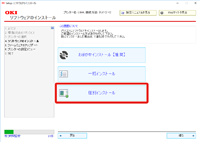
-
インストールするドライバーやソフトウェアをクリックします。
インストールが始まります。
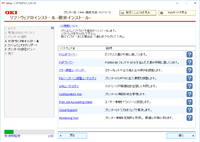
メモ
-
下の手順は選択したソフトウェアによって異なります。
ここでは、Configuration Toolをインストールする場合を例にしています。
-
-
[次へ]をクリックしてインストールを開始します。
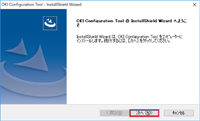
インストールが開始されます。
-
インストールが完了したら[完了]をクリックします。
Macの場合
ドラッグ&ドロップで任意の場所にコピーします。「ソフトウェアDVD-ROM」からの直接起動もできます。
-
付属の「ソフトウェアDVD-ROM」をパソコンに挿入します。
-
[OKI]>[Utilities]フォルダーをダブルクリックします。
-
インストールしたいソフトウェアのフォルダーをドラッグ&ドロップで任意の場所にコピーします。
メモ
-
起動するにはフォルダー内のソフトウェアアイコンをダブルクリックします。

